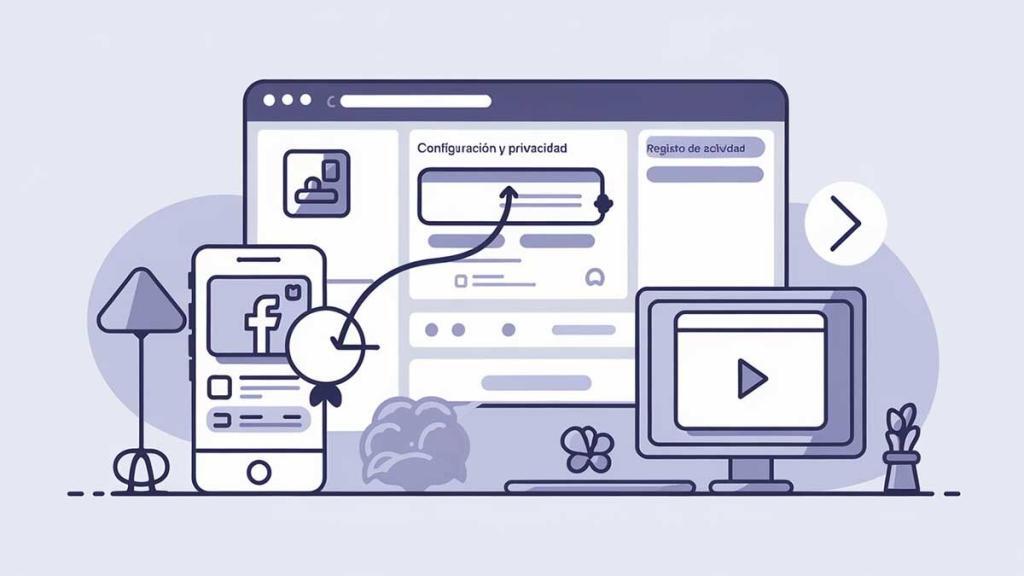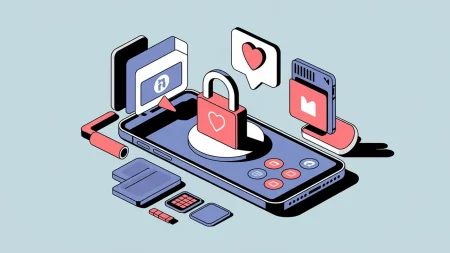¿Quieres recuperar el control de tu privacidad en Facebook? La red social guarda un registro detallado de los vídeos que ves, pero no te preocupes: aquí te explicamos paso a paso cómo borrar ese historial, ya sea desde tu móvil o tu computadora. Sigue esta guía completa para mantener tu actividad en Facebook bien organizada y proteger tus datos personales.
📲 Cómo Borrar el Historial de Vídeos Vistos en Facebook desde el Móvil
Eliminar el historial de vídeos vistos en Facebook desde tu smartphone es sencillo y rápido. A continuación, te mostramos cómo hacerlo:
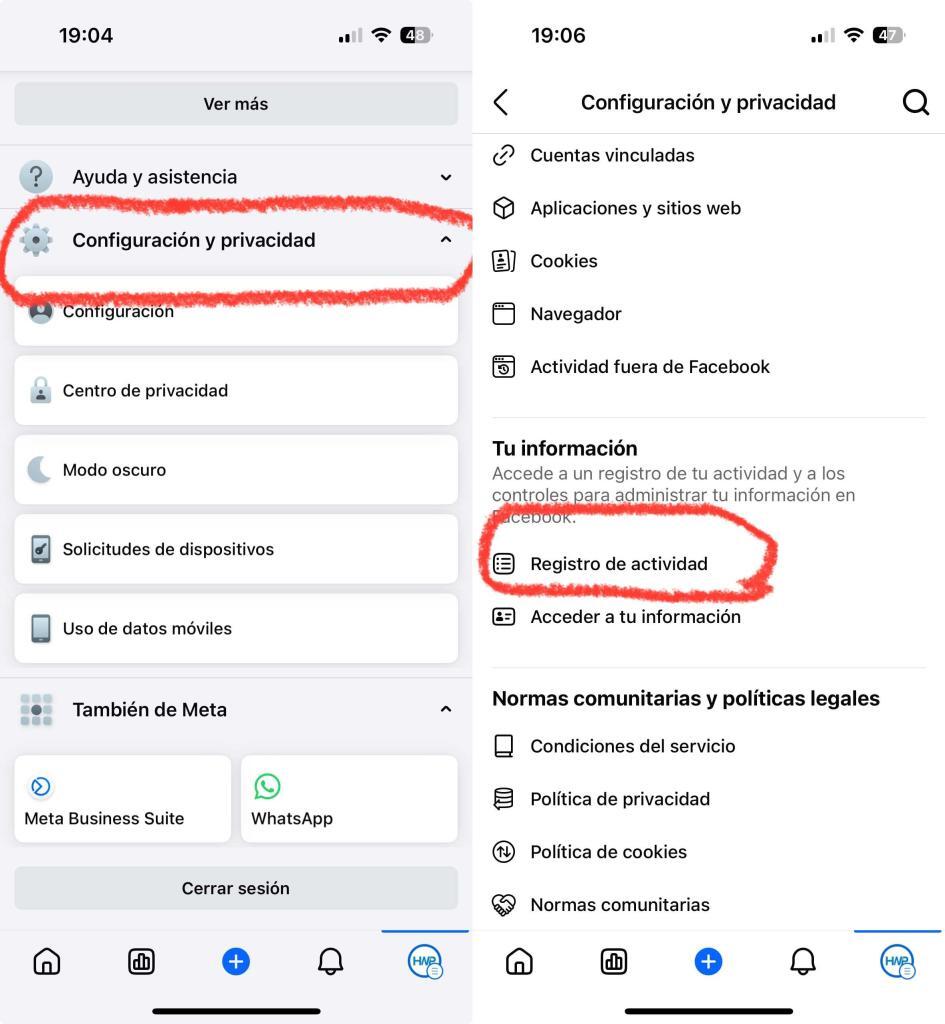
1. Accede a la Configuración de tu Cuenta
- Abre la aplicación de Facebook.
- Pulsa el icono de menú (tres líneas horizontales) en la esquina superior derecha.
- Selecciona «Configuración y privacidad» y luego «Configuración».
2. Encuentra el Registro de Actividad
- Busca el apartado «Registro de actividad» en la configuración de tu cuenta.
- Dentro del registro, desliza los accesos directos (los botones azules) hasta encontrar «Vídeos vistos».
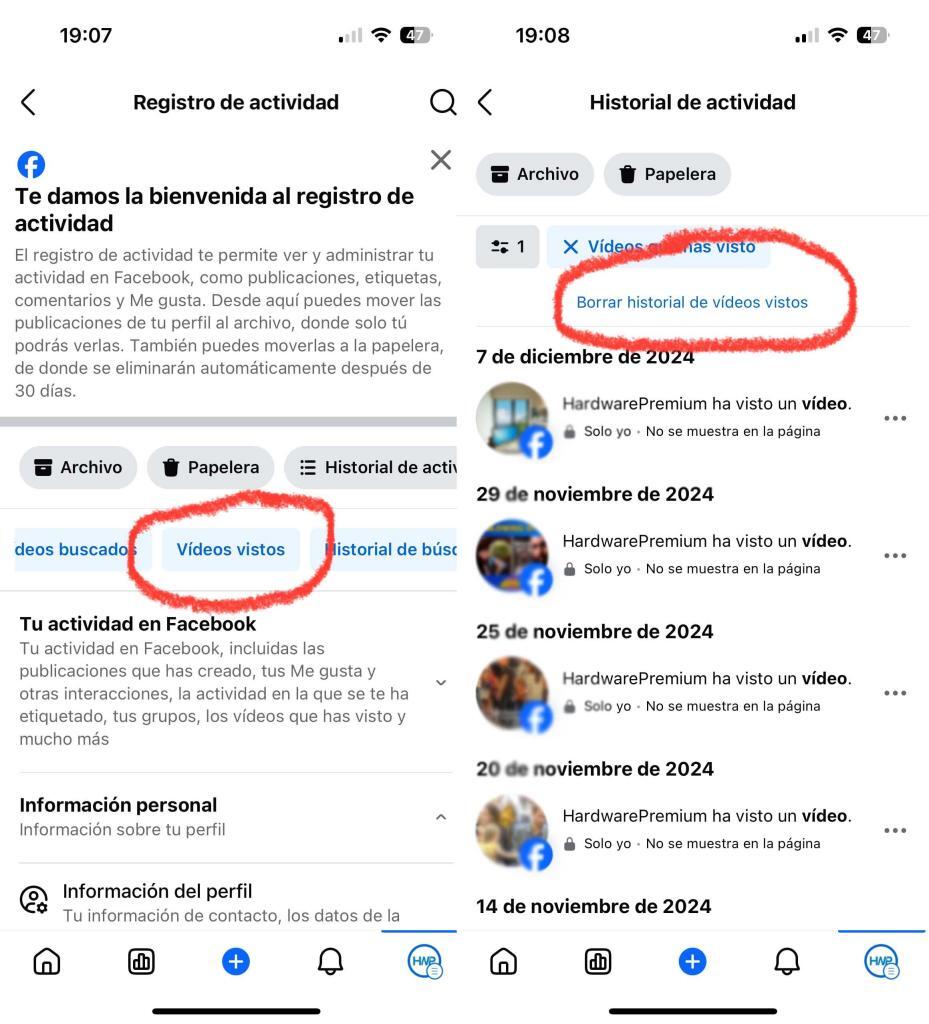
3. Elimina el Historial de Vídeos Vistos
- Pulsa en «Vídeos vistos».
- Selecciona la opción «Borrar historial de vídeos vistos».
- Confirma la acción pulsando nuevamente en «Borrar».
🔹 Tip adicional: Si solo quieres eliminar vídeos específicos, puedes seleccionarlos individualmente antes de borrarlos.
4. Configura tu Privacidad de Forma Adicional
Mientras estás en la configuración, revisa otros ajustes como la actividad fuera de Facebook o las aplicaciones conectadas, que también recopilan información sobre tu actividad. Ajustar estas opciones puede ayudarte a mejorar tu privacidad.
🔹 Consejo avanzado: Utiliza la opción «Preferencias de anuncios» en la configuración de tu cuenta para limitar la recopilación de datos para publicidad dirigida.
🖥️ Cómo Borrar el Historial de Vídeos Vistos en Facebook desde el PC
Facebook también permite eliminar el historial desde su versión web. Este método es ideal si prefieres realizar ajustes desde tu computadora.
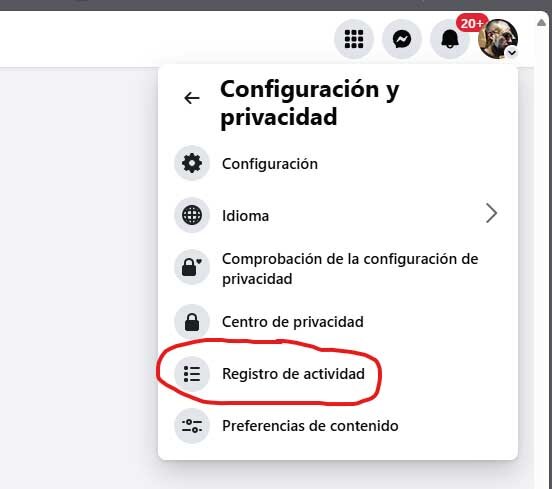
1. Inicia Sesión en Facebook
- Abre facebook.com en tu navegador.
- Haz clic en tu foto de perfil, ubicada en la esquina superior derecha.
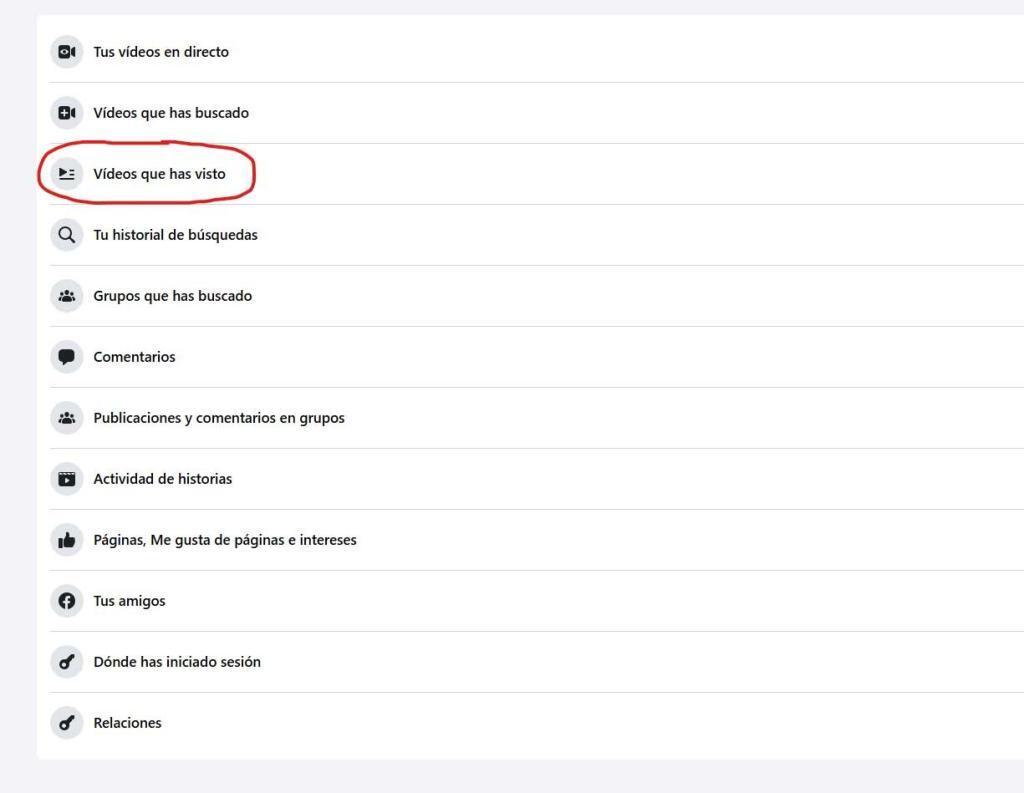
2. Accede al Registro de Actividad
- Selecciona «Configuración y privacidad».
- Haz clic en «Registro de actividad» en el menú desplegable.
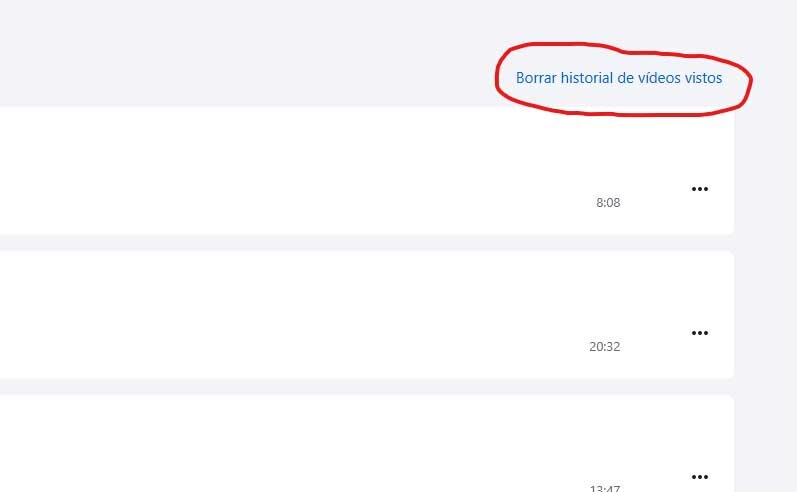
3. Elimina el Historial de Vídeos Vistos
- En el Registro de actividad, selecciona «Vídeos que viste».
- Haz clic en «Borrar historial de vídeos vistos».
- Confirma la acción para completar el proceso.
4. Comprueba el Historial Restante
Después de eliminar los vídeos, asegúrate de revisar otras actividades almacenadas, como búsquedas o interacciones con publicaciones. El «Registro de actividad» te permite gestionar estas acciones de manera similar.
🔹 Nota importante: Los cambios realizados se sincronizan entre todos tus dispositivos. Si borras el historial desde el PC, también desaparecerá en la app del móvil.
🔹 Consejo adicional: Considera revisar las cookies y el historial de navegación asociado con tu cuenta de Facebook para una limpieza más completa.
🔒 ¿Por Qué Deberías Borrar tu Historial de Vídeos Vistos en Facebook?
Ventajas:
- Privacidad: Evita que otras personas que compartan tu cuenta o dispositivo vean tu actividad.
- Organización: Mantén tu registro de actividad limpio y sin datos innecesarios.
- Control sobre el algoritmo: Impide que los vídeos vistos influyan en las sugerencias de contenido.
- Reducción de datos acumulados: Minimiza la cantidad de información que Facebook almacena sobre tus hábitos de visualización.
Desventajas:
- Pérdida de referencias: Si eliminas el historial, podrías perder el acceso a vídeos interesantes que querías volver a ver.
- No reversible: Una vez eliminado, el historial no puede recuperarse si pasan más de 30 días.
- Impacto en sugerencias: Podrías notar cambios en el tipo de contenido que aparece en tu feed.
🔹 Impacto positivo: A pesar de las desventajas, borrar el historial puede ofrecer una experiencia más personalizada a largo plazo al reiniciar el algoritmo de sugerencias.
🛠️ Recomendaciones Adicionales para Borrar el Historial de Vídeos Vistos en Facebook
- Revisa antes de borrar: Explora tu historial para asegurarte de que no eliminas vídeos que quieras conservar.
- Usa la función de guardar vídeos: Facebook permite guardar vídeos interesantes en una lista de favoritos para evitar perderlos.
- Ajusta tu privacidad: Mientras estás en la configuración, revisa otras opciones de privacidad para proteger tus datos personales.
- Explora herramientas adicionales: Facebook tiene herramientas como la «Actividad fuera de Facebook» que puedes limpiar para mejorar aún más tu control sobre los datos.
- Desactiva funciones de seguimiento: Usa la opción «Configurar actividad publicitaria» para minimizar el impacto del seguimiento de tus interacciones.
🔎 Preguntas Frecuentes sobre el Historial de Vídeos Vistos en Facebook
¿Se puede recuperar el historial eliminado?
Sí, pero solo si no han pasado más de 30 días desde su eliminación. Facebook almacena los datos en una papelera temporal.
¿El historial de vídeos afecta mi feed?
No directamente. Sin embargo, el algoritmo de recomendaciones puede cambiar al eliminar el historial de contenido visto.
¿Puedo borrar solo algunos vídeos?
Sí, Facebook permite seleccionar vídeos individuales para eliminarlos sin borrar el historial completo.
¿Qué pasa si no encuentro la opción «Vídeos vistos»?
Si no encuentras esta opción en el «Registro de actividad», asegúrate de que estás utilizando la versión más reciente de la aplicación o intenta acceder desde otro dispositivo.
¿Cómo afecta borrar el historial al contenido sugerido?
Borrar el historial puede eliminar pistas que utiliza Facebook para personalizar tu experiencia. Esto podría resultar en un feed menos ajustado inicialmente, pero se adaptará con el tiempo.
🔍 Tu Privacidad, en tus Manos
Borrar el historial de vídeos vistos en Facebook es una tarea sencilla que puede marcar la diferencia en cómo gestionas tu privacidad en la red social. Tanto si utilizas tu móvil como tu computadora, esta guía te da las herramientas necesarias para hacerlo rápidamente. Al liberar tu cuenta de datos acumulados, no solo proteges tu información personal, sino que también mejoras tu experiencia en la plataforma.
🚀 Pro Tip: Repite este proceso regularmente para mantener un control constante sobre tu actividad en Facebook y reducir el impacto de la recopilación de datos.
✅ ¿Te resultó útil esta guía? ¡Deja tus comentarios, comparte el artículo con tus amigos y ayuda a más personas a mantener su actividad en Facebook bajo control! 🚀
Puedes seguir a HardwarePremium en Facebook, Twitter (X), Instagram, Youtube o consultar nuestro canal de Telegram para estar al día con las últimas noticias de tecnología.